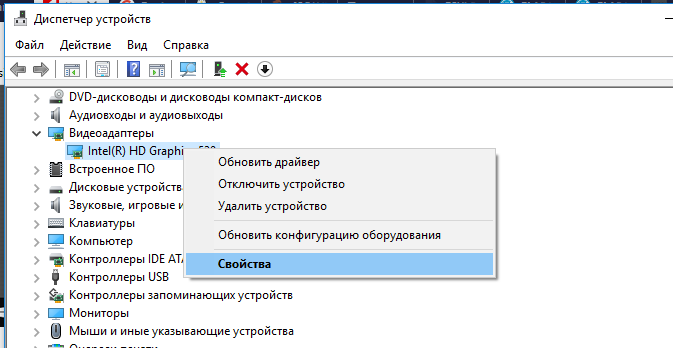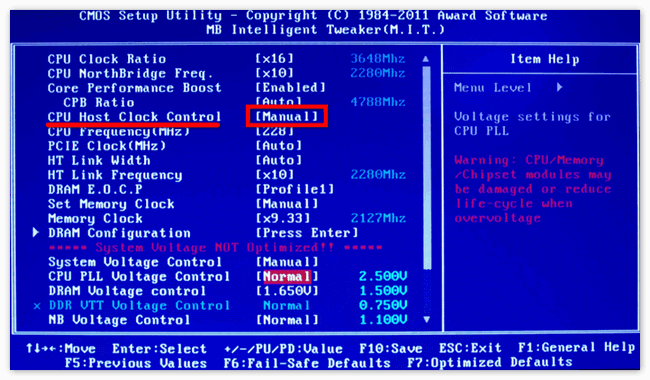«Grand Theft Auto V» – одна из самых популярных игр от компании Rockstar. Проект имеет отрытый мир с большим количеством транспорта, оружия и одиночных миссий. Кроме того, существует полноценный онлайновый режим под названием «GTA Online». К сожалению, такое разнообразие приводит к тому, что игра «ГТА 5» лагает на некоторых компьютерах. Заставить игру работать на любом «железе» можно с помощью тонкой настройки.
Содержание
- Настройки графики
- «Видеопамять» и «Игнорировать предложенные ограничения»
- Версия DirectX
- Разрешение
- Частота обновления
- Сглаживание
- Вертикальная синхронизация
- Населенность города
- Разновидность населения
- Фокусировочная шкала
- Качество текстур
- Качество шейдеров
- Качество теней
- Качество отражений
- MSAA для отражений
- Качество воды
- Качество частиц
- Другие настройки
- Освобождение места на диске
- Отключение ненужных программ
- Отключение оверлеев
- Обновление драйверов
- Параметры электропитания
- Режим производительности Nvidia
- Отключение эффектов Windows
- Увеличение файлов подкачки
- Разгон видеокарты
- Разгон процессора
- Возможные причины лагов на мощном ПК
Настройки графики
Уровень детализации картинки напрямую влияет на производительность игры. В случае, если установлены высокие параметры графики, слабая видеокарта или процессор могут не справиться с отрисовкой картинки и обработкой внутриигровых действий. Чтобы избежать лагов и подвисаний, необходимо грамотно настроить графику игры, в соответствии с мощностью компонентов компьютера или ноутбука.
«Видеопамять» и «Игнорировать предложенные ограничения»
Первым делом необходимо убедиться в правильной работе драйверов видеоадаптера. Сделать это можно в «Диспетчере устройств»:
- Откройте «Панель управления».
- Перейдите в подпункт «Устройства и принтеры».
- Нажмите кнопку «Просмотреть устройства».
- В появившемся списке найдите графу «Видеоадаптеры».
Если иконка видеокарты имеет желтый знак вопроса – драйверы установлены неправильно, и их требуется переустановить. Скачать нужные файлы можно с официальных сайтов:
- com/Download – для карт от GeForce;
- com/ support – для адаптеров Radeon.
Затем следует запустить программу и четко следовать инструкциям по установке. После этого в настройках видеокарты следует выставить максимально доступное значение памяти. Сделать это можно через утилиты CatalystControlCenter (AMD) или через GeForce Experience (Nvidia):
- Откройте программу.
- Выберите пункт «Настройки 3D графики».
- Выставите ползунок, отвечающий за видеопамять, в максимальное положение.
- Примените изменения и перезагрузите компьютер.
Чтобы игра смогла задействовать всю память, в настройках «ГТА 5» нужно включить опцию «Игнорировать предложенные ограничения». Она позволяет движку игры напрямую обращаться к памяти видеоадаптера, что даст ощутимый прирост производительности.
Версия DirectX
Ни одно приложение с трехмерной графикой не может работать без специальной среды. При разработке «Grand Theft Auto» использовалась стандартная среда DirectX 11, которая не поддерживается некоторыми старыми видеоадаптерами.
Для владельцев графических карт до 2013 года выпуска присутствует поддержка 10 и 10.1 версий. Поменять версию DirectX можно во вкладке «Graphics» в настройках игры. (Предварительно программу нужно скачать с сайта microsoft.com/Download/confirmation.aspx?id=35).
Важно! Некоторые визуальные эффекты, такие как размытие в движении, работают только с 11 версией утилиты.
Разрешение
Этот параметр графики отвечает за количество пикселей, которое должен обрабатывать компьютер за один кадр картинки. Чем больше разрешение изображения – тем более четко отображается картинка на мониторе. Однако выбор значения для данного параметра напрямую зависит от мощности компьютера. Высокое разрешение (1920×1080) может вызвать падение фреймрейта до неиграбельного состояния (около 20 кадров/с). Поэтому разумнее сначала установить минимальное значение, а затем постепенно его поднимать, проверяя игру на работоспособность после каждого изменения.
Частота обновления
Встроенный «ограничитель» кадров позволяет добиться плавной картинки на мониторах с высокой герцовкой – скоростью обновления изображения. Обычно такая функция будет полезна как владельцам «игровых» мониторов, так и обычным пользователям компьютеров или ноутбуков. В зависимости от выбранного значения, она ограничивает FPS до 60, 100 или 120 кадров/с, тем самым снижая нагрузку на компоненты устройства и уменьшая температуру их нагрева.
Сглаживание
Эта настройка убирает дефекты отображения текстур объектов. Для всех видеокарт доступны два основных вида сглаживания:
- FXAA;
- MSAA.
Качество конечной картинки у них схожее, но FXAA меньше загружает систему. Для владельцев видеокарт от Nvidia доступна другая технология – TXAA. Эта настройка полностью убирает «лесенки» на дальних от игрока объектах, при этом не снижает производительность.
Кроме того, в настройках можно снизить качество или полностью отключить эту опцию. Без нее игра будет выглядеть хуже, однако идти будет быстрее и стабильнее.
Вертикальная синхронизация
Практически не влияет на скорость работы «GTA 5». Лучше оставить эту функцию включенной. В противном случае на слабых компьютерах возникает неприятный эффект: при резком повороте камеры изображение может дергаться и подвисать. Выключать этот параметр требуется, если необходим фреймрейт больше 100 fps (вертикальная синхронизация ограничивает это значение до 50-60 кадров/c).
Населенность города
Так как «ГТА» имеет открытый мир, вычисления, связанные с игровыми объектами, могут сильно нагружать процессор. Установив населенность города на меньшее значение, можно снизить нагрузку на оперативную память. Прирост от минимального значения этой настройки составляет около 10 кадров.
Важно! Данная опция работает только в одиночной кампании. При игре онлайн все необходимые вычисления выполняет сервер.
Разновидность населения
Влияет на количество разных моделей и текстур, которые используются в игре. Благодаря этому позволяет снизить объем оперативной и видеопамяти, который требуется игре. Рекомендуемое значение – 75 %.
Важно! Для владельцев малого количества ОЗУ (до 6 ГБ) следует устанавливать ползунок ближе к минимальному значению. Так же, как и настройка населенности, не добавляет производительности при игре на сервере.
Фокусировочная шкала
Отвечает за то, на какой дистанции от игрока будут «прорисовываться» здания и автомобили. Позволяет добавить пару десятков fps при установке этого значения на минимум. На «мощных» сборках – практически не влияет на скорость работы «GTA».
Качество текстур
Текстуры хранятся в памяти видеокарты. При ее нехватке движок подгружает их с жесткого диска. При этом игра может не отзываться на управление, персонаж замирает и не двигается до того момента, пока модели не отобразятся на экране. Эта настройка позволяет снизить качество текстурирования и уменьшить размер текстур, соответственно, они смогут поместиться в память видеоадаптера.
Рекомендуется изменять качество до минимума, если память видеоадаптера не соответствует минимальным системным требованиям «ГТА», то есть меньше 2 Гб.
Качество шейдеров
Блики солнца на воде, блеск глянцевых поверхностей и отражения в зеркалах создают шейдеры. Без них «Grand Theft Auto V» выглядит значительно хуже. Однако при отключении этой настройки счетчик кадров будет показывать на несколько десятков fps больше. Разумно отключать этот параметр на «старых» видеокартах, так как его максимальное значение может привести к появлению артефактов на экране.
Качество теней
Устанавливать качество теней на «стандарт» следует только на слабых компьютерах. «Высокое» качество практически не снижает производительность на средних по мощности ПК и ноутбуках. «Очень высокое» значение этой настройки практически не изменит качество картинки, однако после установки такого значения могут появиться фризы и просадки фреймрейта.
Качество отражений
Отдельная надстройка для шейдеров. При мощностях компьютера, близких к минимальным системным требованиям, высокое значение качества отражений могут вызывать баги и лаги. Кроме того, при игре с низким разрешением отличия между высоким и низким качеством практически незаметны. На мощных геймерских сборках и лэптопах настройка отражений не влияет на скорость работы «Grand Theft Auto».
MSAA для отражений
Сглаживание отражений позволит сделать изображение более «киношным». Сильнее всего эта настройка влияет на картинку, когда персонаж находится в помещениях с зеркалами (такие сцены встречаются перед миссиями). Так же, как и другие виды сглаживания, его следует отключать для улучшения производительности «ГТА 5».
Качество воды
Тяжелая графическая настройка. Игровое окружение «ГТА» включает в себя множество водоемов, в том числе озера и океан. Когда миссии требуют посещения этих локаций, ФПС может сильно просесть. Поэтому, чтобы избежать зависаний, даже на мощных видеокартах следует установить среднее значение этого параметра.
Качество частиц
Искры от выстрелов, патроны и взрывы – это частицы. За их качество отвечает пункт «Particles» в настройках графики. Частично или полностью отключив этот параметр, можно добиться прироста в 6-12 ФПС. На сборках с большим количеством памяти значение не стоит трогать, так как оно не повлияет на скорость работы игры «Grand Theft Auto V».
Другие настройки
Эффекты «Bloom», «Blur», «анизатропная фильтрация» и «глобальное освещение» можно настроить через специальный текстовый файл. Он называется «settings.xml» и находится в корневой папке игры. Изменить его можно, открыв через любой текстовый редактор, например «Блокнот». В нем необходимо изменить у ненужных параметров значение с «True» на «False».
Важно! Неправильное заполнение этого файла может привести к неработоспособности «GTA V». Перед любыми изменениями стоит скопировать файл конфига в любую папку, чтобы иметь возможность вернуть настройки без переустановки игры.
Помимо ручного изменения графических параметров, можно установить протестированный конфиг для слабых ПК и ноутбуков. Скачать его можно с ресурса playground.ru. Графика в нем оставляет желать лучшего, однако этот конфиг гарантирует запуск на сборках с 512 Мб видеопамяти.
Освобождение места на диске
Файлы «GTA V» хранятся на жестком диске. При запуске игры они загружаются в оперативную память. Если диск сильно изношен и имеет низкую скорость чтения данных, во время загрузки возникают микрофризы. Очистка памяти диска от мусора поможет исправить эту проблему.
Для процедуры можно использовать сторонние приложения, например, CCleaner:
- Перейдите во вкладку «Очистка».
- Запустите процесс.
- Подтвердите удаление.
После этих манипуляций следует запустить дефрагментацию диска:
- Кликните правой кнопкой мыши по жесткому диску в «Проводнике».
- В контекстном меню нажмите на пункт «Свойства».
- Во вкладке сервис выберите «Дефрагментация диска».
Процедура займет продолжительное время. Однако после этой манипуляции считывание памяти жесткого диска будет происходить с более высокой скоростью, соответственно, загрузка будет происходить быстрее и без зависаний.
Отключение ненужных программ
«ГТА 5» фризит по разным причинам. Одна из самых распространенных – нехватка оперативной памяти. Происходит так, если игра запускается параллельно с другими программами. В частности, браузер с несколькими открытыми вкладками может занимать до нескольких Гб памяти.
Чтобы исключить возникновение зависаний по этой причине, следует закрыть все программы до запуска игры. Проверить, есть ли свободная оперативная память, можно во вкладке «Быстродействие» в утилите Диспетчер задач (вызывается сочетанием кнопок «Ctrl+Shift+Esc»). Минимально для правильной работы «ГТА 5» требуется 4 Гб.
Отключение оверлеев
Такие программы как Steam и Discord имеют функцию «оверлей» – отображение чата поверх других окон. Несмотря на то, что это делает общение во время игры более удобным, такие программы нагружают систему. И если в простеньких играх это никак не сказывается на производительности, то запуск чата поверх «ГТА 5» может вызвать низкий ФПС, медленную загрузку и другие неполадки.
Рассмотрим отключение оверлея в Steam:
- Откройте настройки.
- Пункт «В игре».
- Уберите галочки «Включить оверлей Steam в игре».
После этого можно запустить одиночную или сетевую версию «GTA 5». Она будет работать стабильно и быстро.
Обновление драйверов
Программные сбои могут вызвать серьезные графические артефакты. К ним относятся:
- Отсутствие 3Д-моделей.
- Мерцание текстур.
- Цветные лини по всему монитору.
Если вышеуказанные проблемы появляются только в «GTA V», стоит обновить драйверы видеокарты. Для этого нужно посмотреть модель видеоадаптера в Диспетчере устройств и найти подходящий пакет на сайте производителя. Переустановка или обновление драйвера с большой вероятностью исправит артефакты картинки в «GTA 5».
Параметры электропитания
Наиболее актуально для ноутбуков. В Windows встроен специальный режим, который снижает частоту работы процессора, чтобы увеличить срок службы лэптопа от батареи. Если «ГТА» подвисает на ноутбуке, стоит изменить этот параметр в настройках системы.
- Кликните правой кнопкой мыши по иконке батареи на Панели задач.
- Перейдите в окно «Электропитание».
- Установите режим максимальной производительности, как от батареи, так и от сетевого адаптера.
После этих действий система перестанет тормозить, «ГТА» будет идти плавно, без зависаний и подлагиваний.
Режим производительности Nvidia
Доступно для видеокарт серии GeForce. Специальная утилита устанавливается вместе с драйверами и позволяет управлять настройками видеокарты через удобный интерфейс. Чтобы переключить видеокарту в этот режим, необходимо:
- Открыть программу «Панель управления Nvidia».
- Перейти в окно «Регулировка настроек изображения».
- Включить пользовательский режим.
- Установить ползунок в положение «Производительность».
Отключение эффектов Windows
Уменьшить нагрузку на «железо» ПК или ноутбука можно через настройки системы. В частности, в Windows есть возможность отключить визуальные эффекты.
- Открыть «Панель управления».
- Перейти в «Дополнительные параметры системы».
- Выбрать настройку «Обеспечить наилучшее быстродействие».
Это поможет ускорить загрузку «GTA» благодаря тому, что мощность компьютера не будет тратиться на обеспечение плавной работы элементов интерфейса.
Увеличение файлов подкачки
Позволяет виртуально увеличить размер оперативной памяти. Понадобится, если планируется запускать «Grand Theft Auto V» на системе, не соответствующей минимальным требованиям.
- Открыть «Мой компьютер».
- Перейти в «Дополнительные параметры системы».
- Вкладка «Быстродействие».
После этого следует выбрать раздел накопителя, который будет компенсировать нехватку ОЗУ. Устанавливать размер файла подкачки стоит в районе 2048-4096 Мб. С помощью такой хитрости игра будет работать даже с 4 Гб памяти.
Разгон видеокарты
Позволяет увеличить скорость отрисовки изображения. Для разгона понадобится утилита MSI Afterburner.
Важно! Разгон видеокарты автоматически снимает устройство с гарантии производителя.
В утилите есть два ползунка. Первый отвечает за частоту памяти, второй – за частоту кристалла. Следует добавлять по 10-20 единиц на каждый параметр, затем проверять видеоадаптер на работоспособность в трехмерных приложениях. Максимальные значения частот, до которых можно разогнать видеокарту, можно найти по названию модели устройства.
Важно! Неправильный разгон может привести к неработоспособности видеокарты. Делать только на свой страх и риск.
Разгон процессора
Увеличение частоты процессора – более сложная задача, чем разгон видеокарты. Для этого нужны специальные материнские платы, которые позволяют изменять напряжение работы компонентов системы. Кроме того, разогнать можно не каждый процессор: чипы от Intel имеют заблокированный множитель, который не позволяет увеличить скорость выполнения вычислительных операций.
Важно! Если вы решились на разгон процессора – позаботьтесь об охлаждении. Стандартные кулеры, которые идут в комплекте с процессорами, не подойдут. Необходимо приобрести и установить «башню» с несколькими тепловыми трубками либо систему водяного охлаждения.
Возможные причины лагов на мощном ПК
«Grand Theft Auto V» – тормозит не только на слабых сборках. На мощном компьютере лаги могут появляться при езде на машине, во время видеороликов в начале игры или большом количестве игроков на сервере. Причины лагов и подвисаний разнообразны, однако чаще всего встречаются следующие:
- Программные сбои.
- Повреждение жесткого диска.
- Устаревшее программное обеспечение.
- Перегрев.
- Вирусы.
Чтобы игра работала плавно и быстро, следует привести компьютер «в порядок». Очистить ненужные файлы, обновить системные утилиты и драйверы до последних версий, заменить неисправные компоненты и почистить ПК от пыли.
Нашли опечатку? Выделите текст и нажмите Ctrl + Enter
Ученик
(109),
закрыт
6 лет назад
Дополнен 7 лет назад
Железо
Видеокарта: Gtx 650 2Gb
Процессор: intel core i3 4150
Оперативная память: 4GB
Дополнен 7 лет назад
Железо
Видеокарта: Gtx 6600 2Gb
Процессор: intel core i3 4150
Оперативная память: 4GB
acy’s room
Мыслитель
(5757)
7 лет назад
1) в пуск вбей энергосбережение, выставь режим производительности.
2) создай файл подкачки – на компьютер правой кнопкой – свойства – дополнительные параметры – быстродействие – дополнительно – виртуальная память – изменить – на более быстрый диск выставляй желательно, в обоих значениях впиши значение дополнительной оперативной памяти, да она будет не такая быстрая как оперативная, но её будет достаточно много. В обоих значениях вписывай 512, если мало то 1024, и максимально рекомендуемый 4000. Есть более быстрый файл подкачки, так называемая функция реди буст. Её легко установить, воткни флешку в самый быстрый разъём, правой кнопкой в моём компьютере кликни, и перейди в раздел реди буст, там выбери предоставить это устройство для реди бус, и выбери сколько ты хочешь памяти использовать в дополнение к оперативной.
3) в пуске вбей msconfig и нажми интер, переходи в раздел загрузка – дополнительные параметры – число процессов выстави на макс, и убери галочку с максимум памяти, маленькое окно закрой, и перейди в раздел службы, выставь галочку не отображать службы майкрасофт, и смело всё остальное отключай (кроме антивирусника) , далее переходи в автозагрузку, там тоже все галочки смело снимай.
4) Обнови драйвера. это можно сделать вручную, но я пользуюсь Driver Booster 3.
5) скачай msi afterburner, в настройках разблокируй управление кулером, заходи в программу перед игрой, частоту ядра выставляй по 5 – 10 до тех пор пока комп не начнёт зависать, запоминаешь на какой частоте он завис, перезагружаешься, и так же выставляешь до той частоты на которой завис, для тестирования использую FurMark он видюху на полную мощность тестирует (смотри что бы не перегрелась) и ещё частоту память на 10 – 20 прибавляй.
6) почисти ccleaner или avg tuneup (скачать не проблема)
7) в пуск вбей службы – отключай не нужные что бы разгрузить процессор и оперативку (это рискованно, действуй осторожно!)
8)там же где и файл подкачки ставил только во вкладке визуальные эффекты отключай все кроме
использование стилей
отображения теней значками
отображать содержимое окна при перетаскивании
сглаживать неровности экранных шрифтов
(разницы когда отключишь всё ненужное не почувствуешь, но прирост производительности будет)
А вообще перед игрой если тебе пофиг на анимацию вырубай всё.
Удачи!
И ещё вертикальную синхронизацию выключи!!!!
A1R15Профи (760)
4 года назад
Легче чтобы не париться насчет анимаций, можно выключать Explorer (Проводник) перед игрой. Alt + Tab Для переключения между окон
Роман РоманенкоУченик (176)
4 года назад
чел вертикальная синхронизация на его железе набор поможет потому что она ограничивает фпс по герцам монитора а по его железу понятно что больше 60 фпс у него не будет и если оффнуть вертикалку то фпс будет скакать и будут фризы изредка
nikitarider
Ученик
(215)
5 лет назад
Поставь Тесселяцию на Оч. Высокая
DImka LolovЗнаток (343)
5 лет назад
о боже каким образом тесселяция помогает? кто вообще придумал это для убирания фризов? Вообще ты не даже не понимаешь что это такое и потом советуешь другим
DImka LolovЗнаток (343)
5 лет назад
Тесселяция это процесс добавления выпуклых полигонов на общую полигональную сетку, и то это работает только на деревьях и это ест 3-5fps,
Ребят, спасайте, ибо уже перепробовал все что только есть на свете.
Начнем с того, что игра фризит при езде после 10-15 минут игры, причем произвольно. Иногда фризов не бывает и 20 минут, 30 минут, а потом как начнется и не отпустит. Пробовал отключать уже службы, такие как SuperFetch, Windows Updater и тп. Пробовал менять фаил подкачки, пробовал графику понижать, выключать вертикалку, оптимизировать с помощью NVIDIA GEFORCE Experience, пробовал выключать автоматическую дефрагментацию диска. пробовал ВСЕ. Видеокарта не нагревается больше 75 градусов, проц так вообще на 62 максимум. Смотрел все зарубежные видео, форумы, наши тоже смотрел и ни один совет не помог((((
Характеристики компа:
MSI Geforce 1050 ti 4gb.
I5-6500 3.2Ghz
8gb Ram 2133Ghz
Toshiba 1TB 7200 Оборотов, 64мб кэш.
Мать H110M dvs R 3.0
Вы скажете, что интернет слабый и не успевает обрабатывать соединение с игрокам, ага, 250мб/с.
Короче, я просто уже утомился страдать с этими фризами, это жесть просто…
P.S. Комп собран мною лично неделю назад, винда переустановлена сегодня, сначала и игра и винда стояли на одном диске, потом разделил на два, на С система, на Д только игры! Хз короче, я уже намучался.
P.S.S У меня до этого был комп MSI 960 4gb 6gb ram i7 3770 там тоже были фризы на любых настройках, потом был ноут 960m 4gb i7 6700HQ 8gb ram и на нем фризы. Сейчас собрал пк и НА НЕМ ФРИЗЫ, ЗА ЧТО?
P.S.S У моего знакомого, в соседней комнате живет, точно такой же пк, только проц хуже (G4560) и у него НЕТУ фризов. Помогите, кто спасет ситуацию, договорюсь на небе за место в раю, так шо дерзайте!
_______________________________
Поигрался я чутка с настройками и тп, узнал то, что даже на фулл минимальных настройках гта 5 жрет 8гб оперативы и проц загружен на 70-90 процентов – это нормально вообще????
Видео с фризами:
Что за видеокарта у тебя? Сколько оперативной памяти?
Last edited by Romalu86;
28 Jun, 2015 @ 3:28pm
а другие способы ещё есть
Originally posted by Финн Парнишка:
а другие способы ещё есть
1) Правильно настроить систему (Файл подкачки, выключить на время игры не нужные приложения, дефрагментация жесткого диска).
2) Апгрейд (Увеличить количество оперативной памяти, новая видеокарта или более быстрый жесткий диск).
[upd]
По себе скажу что все эти конфиги, и правильная настройка системы особо не поможет если у тебя слабое железо. В идеале нужно менять железо на новое или добавлять оперативной памяти.
Last edited by Romalu86;
28 Jun, 2015 @ 3:39pm
Как только установил игру – не тормозило ничего на максимальных настройках. Не знаю что произошло, но позже, после нескольких десятков часов игры, начала жутко фризить. После старта игры минут 10 всё отлично – никаких тормозов, а потом, вдруг начинается заморозка… И чем дальше, тем ужаснее. При езде вообще капец, при ходьбе немного лучше. Что только не делал уже – ничего не помогает. Процессор i5-4440 3,1 ГГц, оперативка 8 Гиг, карта R9-270 2 Гиг. Играть уже забросил из-за этого
Originally posted by limonobatono:
Как только установил игру – не тормозило ничего на максимальных настройках. Не знаю что произошло, но позже, после нескольких десятков часов игры, начала жутко фризить. После старта игры минут 10 всё отлично – никаких тормозов, а потом, вдруг начинается заморозка… И чем дальше, тем ужаснее. При езде вообще капец, при ходьбе немного лучше. Что только не делал уже – ничего не помогает. Процессор i5-4440 3,1 ГГц, оперативка 8 Гиг, карта R9-270 2 Гиг. Играть уже забросил из-за этого
Попробуй снизить качество текстур до стандарта или высоких.
Originally posted by Romalu86:
Originally posted by limonobatono:
Как только установил игру – не тормозило ничего на максимальных настройках. Не знаю что произошло, но позже, после нескольких десятков часов игры, начала жутко фризить. После старта игры минут 10 всё отлично – никаких тормозов, а потом, вдруг начинается заморозка… И чем дальше, тем ужаснее. При езде вообще капец, при ходьбе немного лучше. Что только не делал уже – ничего не помогает. Процессор i5-4440 3,1 ГГц, оперативка 8 Гиг, карта R9-270 2 Гиг. Играть уже забросил из-за этого
Попробуй снизить качество текстур до стандарта или высоких.
Текстуры стоят Стандартные. Понижение качества графики лишь немного уменьшает тормоза. Ещё раз повторюсь, что игра летала вообще без лагов и фризов на том же железе и системе. Но случился какой-то трабл. Другие игры не тормозят. Только ГТА5
Если фризит при ходьбе или езде на машине это проблема с процем, у меня похожий бред видеокарта gtx 760 4gb, а проц core 2 quad, попробуй понизить населенность города(ну или как то так эта характеристика называлась) на миниум мне помогло.
В озу проблема врядли, так как gta не так много ее и потребляет.
Originally posted by ETHEREAL:
В озу проблема врядли, так как gta не так много ее и потребляет.
Если гигабайт видеопамяти игра занимает все 9 гигабайт ОЗУ с включенными на ультра текстурами.
Originally posted by Romalu86:
Originally posted by ETHEREAL:
В озу проблема врядли, так как gta не так много ее и потребляет.
Если гигабайт видеопамяти игра занимает все 9 гигабайт ОЗУ с включенными на ультра текстурами.
Логично что при нехватке видеопамяти игра станет есть озу, но я не представляю для чего при 1 гб видеопамяти ставить настройки на ультра…
К тому же указано на минималках! При минимальных настройках игра будет потреблять около 900мб видюхи, так что явно не в озу проблема.
Originally posted by ETHEREAL:
Originally posted by Romalu86:
Если гигабайт видеопамяти игра занимает все 9 гигабайт ОЗУ с включенными на ультра текстурами.
Логично что при нехватке видеопамяти игра станет есть озу, но я не представляю для чего при 1 гб видеопамяти ставить настройки на ультра…
Если видеокарта тянет в 60 фпс, почему бы и не поставить.
Бла… бла… бла. Никто вообще не видит что написано выше? ) Игра летала на ультра настройках, только текстуры стояли стандартные. А теперь не летает и фризит жутко даже на минимальных настройках. Если нет дельного совета, зачем писать то, что никак не помогает? )
ГТА 5 – крайняя часть культовой серии экшена от третьего лица. Игра вышла на предыдущем поколении консолей, спустя несколько лет ее портировали на nextgen-консоли и персональные компьютеры. Как и у любой игры, которая была портирована с приставок, в ГТА 5 страдает оптимизация. Давайте разберемся, как убрать фризы в ГТА 5 и что для этого потребуется.
Системные требования
Для начала стоит сравнить мощность своей конфигурации с официальными системными требованиями для игры. Перед тем, как убрать лаги и фризы в ГТА 5, сверьте совместимость со следующими требованиями к ПК.
Для запуска и геймплея на минимальных настройках графики потребуется компьютер с процессором на 4 ядра от “Интел” или АМД, минимум 4 Гб оперативной памяти и видеокарта на 2 Гб памяти. Если характеристики вашего персонального компьютера существенно слабее, тогда стоит задуматься о покупке новой системы. В таком случае убрать лаги и зависания практически невозможно, как и при использовании старого ноутбука.
Простые способы
Теперь поговорим о том, как убрать фризы в ГТА 5 простыми методами, которые не требуют сторонних файлов и настроек. Первое, что нужно сделать, – это изменить параметры графики в меню игры. Для этого следуйте нашей инструкции.
Запустите игру и нажмите на паузу. В меню паузы перейди в подраздел “Настройки” и выберите в них пункт “Графика”. Если вы слабо разбираетесь в представленных параметрах, то лучше воспользоваться общими настройкам и установить все на минимум. Также не забудьте снизить разрешение в игре. Вверху полоска с заполнением видеопамяти наглядно показывает, сколько ресурсов видеокарты используется игрой.
Чтобы все ресурсы вашего персонального компьютера направлялись на обработку текстур в игре, вам нужно максимально снизить сторонню нагрузку. Для этого в диспетчере задач отключите все ненужные процессы, но не перепутайте их с системными. Сторонние антивирусы, “Скайп”, “Майкрософт Офис” и подобный софт “съедают” много ресурсов ПК.
Также не лишним будет проведение дефрагментации жесткого диска и очистка от временных файлов. Эти процедуры помогут не только ускорить работу ГТА 5, но и быстродействие системы в целом. Для дефрагментации и очистки лучше всего использовать популярную утилиту CCleaner, которую можно скачать бесплатно.
Требования к железу
Еще один вариант избавления от фризов – установка повышенного приоритета системы. Поскольку компьютер равномерно распределяет ресурсы на все задачи, мощности ПК может не хватить для нормальной работы игры. Чтобы выставить высокий приоритет, откройте “Диспетеч задач”. В нем найдите процесс GTAV.exe и откройте контекстное меню правой кнопкой мыши. Далее выберите пункт “Высокий приоритет”. Помните, что с подобными настройками запуск сторонних программ или игр не рекомендуется, поскольку все ресурсы будут нарпавлены на работу ГТА 5.
Из-за того, что ГТА 5 была портирована с консолей, она забирает практически все ресурсы процессора и оперативной памяти. Если у вас установлен небольшй объем ОЗУ, то его необходимо расширить с помощью файла подкачки.
Для этого зайдите в панель управления и перейдите в раздел “Система”. Далее зайдите в дополнительыне параметры и в них задайте размер файла подкачки, после чего перезагрузите ПК. Этот метод должен помочь убрать фризы в ГТА 5 на ПК. Как настроить компьютер для лучшей оптимизации игры, мы разобрались. Теперь рассмотрим варианты со сторонним программным обеспечением.
Как убрать фризы в ГТА 5 модами?
В первое время после релиза ГТА 5 на компьютерах умельцы стали выкладывать патчи, которые меняют текстуры на аналогичные с низким разрешением, убирают тени и так далее. В общем, помогают убрать фризы в ГТА 5 как для стационарных компьютеров, так и для слабых ноутбуков. Особенно данные патчи актуальны во втором случае с ноутбуками.
Одним из них является HD Low End FINAL. С помощью специального редактора вы сможете выбрать конфигурацию настроек графики для слабых, средних и мощных компьютеров. Таким способом мы не только убираем фризы при езде в ГТА 5, но и в целом оптимизируем работу игры и распределение ресурсов устройства.
Еще один вариант – это замена текстур на текстуры с низким разрешением. Установка такого мода довольно простая – вам необходимо скачать нужный архив с текстурами и распаковать его в папку с игрой с заменой повторяющихся файлов.